배지부 설정
배지 트레이가 여러 개인 경우, 인쇄하고 복사한 용지를 출력할 배지 트레이를 지정할 수 있습니다. 다양한 기능에 배지부를 할당하면 인쇄하고 복사한 용지를 쉽게 찾을 수 있습니다.
각 기능별로 여러 배지 트레이를 지정하고 우선순위를 지정할 수도 있습니다. 이 경우 최우선 배지 트레이가 용량에 도달하면 해당 배지부가 그 다음 우선순위의 트레이로 자동 전환됩니다.
출력된 용지의 분실을 방지하려면 수신된 팩스 및 I-팩스를 인쇄할 때 배지 트레이 한 개를 사용하는 것이 좋습니다.
출력된 용지의 분실을 방지하려면 수신된 팩스 및 I-팩스를 인쇄할 때 배지 트레이 한 개를 사용하는 것이 좋습니다.
참고
각 용지 트레이로 출력할 수 있는 용지 크기는 설치된 옵션에 따라 다릅니다. 지원되는 옵션
배지부 구성
이 단원에서는 컴퓨터에서 리모트 UI를 사용하여 설정을 구성하는 방법을 설명합니다.
제어판의 [홈] 화면이나 다른 화면에서 [ 설정/등록]을 선택한 후 [기능 설정]을 선택하여 설정을 구성합니다. [배지 트레이 설정]
설정/등록]을 선택한 후 [기능 설정]을 선택하여 설정을 구성합니다. [배지 트레이 설정]
제어판의 [홈] 화면이나 다른 화면에서 [
 설정/등록]을 선택한 후 [기능 설정]을 선택하여 설정을 구성합니다. [배지 트레이 설정]
설정/등록]을 선택한 후 [기능 설정]을 선택하여 설정을 구성합니다. [배지 트레이 설정]1
리모트 UI에 로그인합니다. 리모트 UI 시작
2
리모트 UI의 포털 페이지에서 [설정/등록]을 클릭합니다. 리모트 UI 포털 페이지
3
[공통 설정]  [배지 트레이 설정]을 클릭합니다.
[배지 트레이 설정]을 클릭합니다.
 [배지 트레이 설정]을 클릭합니다.
[배지 트레이 설정]을 클릭합니다.[배지 트레이 설정] 화면이 표시됩니다.
4
각 기능별로 배지 트레이에 우선순위를 지정하는 확인란을 선택합니다.
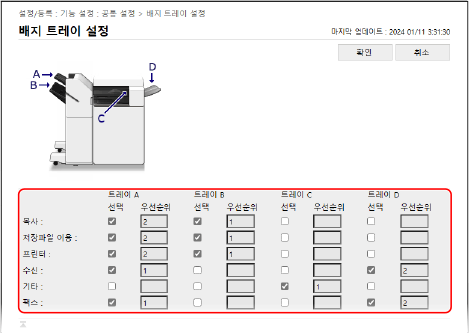
각 기능의 우선순위가 확인란 선택 순서에 따라 "1, 2, 3..."으로 표시됩니다.
[기타]는 리포트와 리스트를 인쇄할 때의 배지부입니다.
여러 팩스 회선이 있는 경우 회선 번호에 따라 끝에 번호가 표시됩니다.
5
[확인]을 클릭합니다.
설정이 적용됩니다.
6
리모트 UI에서 로그아웃합니다.
참고
사용 중인 용지와 마무리 기능에 따라 지정된 트레이로 용지가 출력되지 않을 수 있습니다.
마무리 기능에서 오프셋 설정이 활성화되어 있으면 오프셋이 지원되지 않는 트레이로 용지가 출력되지 않습니다. 마무리 기능이 있는 옵션
오프셋이 지원되는 배지 트레이를 지정하거나 다음 방법을 사용하여 오프셋 설정을 비활성화한 후에 인쇄하거나 복사합니다:
오프셋이 지원되는 배지 트레이를 지정하거나 다음 방법을 사용하여 오프셋 설정을 비활성화한 후에 인쇄하거나 복사합니다:
오프셋이 자동으로 설정되는 것 방지 [자동소트]
인쇄 또는 복사 후에 소트 설정을 수동으로 비활성화
디바이스 구성 및 배지 트레이 위치
설치된 옵션 | 배지 트레이 위치 |
Inner 2way Tray-M | 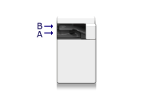 |
3rd Copy Tray Kit-A | 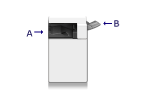 |
Inner 2way Tray-M 및 3rd Copy Tray Kit-A | 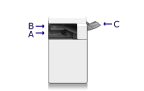 |
Inner Finisher-N | 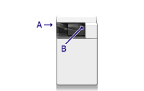 |
Inner Finisher-N 및 3rd Copy Tray Kit-A | 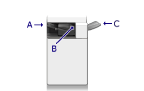 |
Staple Finisher-AB Paper Folding/Booklet Finisher-A | 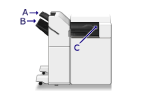 |
Staple Finisher-AB 및 3rd Copy Tray Kit-A Paper Folding/Booklet Finisher-A 및 3rd Copy Tray Kit-A | 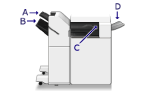 |